
phpエディタバナナは、win10システムの右クリックメニューに暗号化機能を追加する方法を紹介し、簡単な操作でファイル暗号化をより便利かつ高速に行うことができます。暗号化機能の追加により、個人のプライバシーと重要なファイルをより適切に保護し、データのセキュリティを向上させることができます。次に、Win10 システムの右クリック メニューに暗号化機能を追加して、ファイルの安全性と信頼性を高める方法について詳しく説明します。
1. コンピュータ画面の [スタート] ボタンを右クリックし、[ファイル名を指定して実行] メニューを選択します。
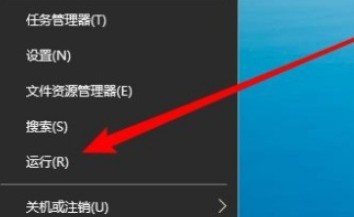
2. 次に、開いた実行ウィンドウに Regedit コマンドを入力し、[OK] ボタンをクリックしてコマンドを実行します。
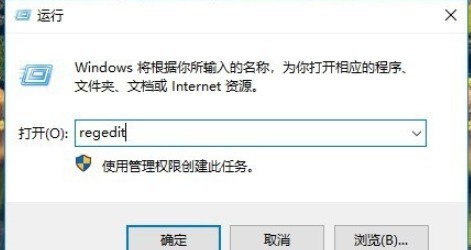
3. システムのレジストリ エディタ ウィンドウが開き、Advanced レジストリ キーが表示されます。
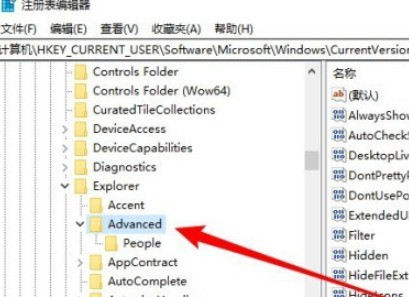
4. 右側のウィンドウの空白スペースを右クリックし、[新規/Dword (32 ビット) 値] メニュー項目をクリックします。
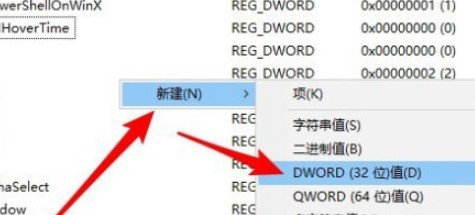
5. 新しく作成したレジストリ キーの名前を EncryptionContextMenu に変更します。

6. ダブルクリックしてレジストリの編集画面を開き、数値データを「1」に変更します。
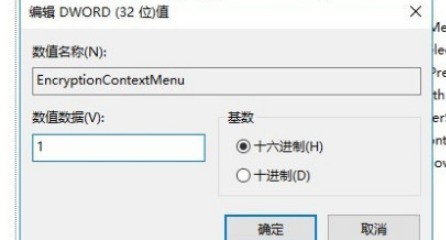
7. コンピュータを再起動すると、暗号化されたメニュー項目が右クリック メニューに追加されたことがわかります。
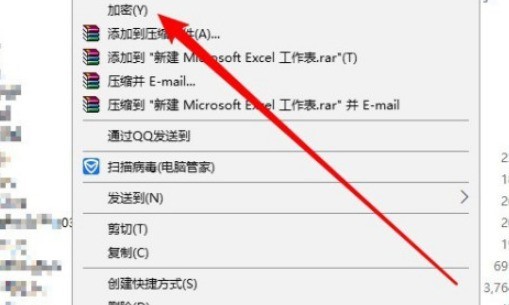
以上が右クリックメニューにwin10暗号化機能を追加する方法_右クリックメニューにwin10暗号化機能を追加する方法の詳細内容です。詳細については、PHP 中国語 Web サイトの他の関連記事を参照してください。